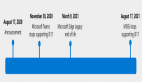Internet Explorer 加载项管理和故障检测有何功能?
Internet Explorer 中包含了两项密切相关的新功能。
Internet Explorer 加载项管理使用户可以比以前更详细地查看和控制可以由 Internet Explorer 加载的加载项列表。还可以显示以前不显示并且很难检测到的某些加载项。
Internet Explorer 加载项故障检测尝试检测 Internet Explorer 中与加载项相关的故障。成功识别到加载项时,将向用户显示此信息。用户可以选择禁用加载项,以诊断故障并改善 Internet Explorer 的整体稳定性。
此功能适用于哪些用户?
用户可以查看、启用和禁用 Internet Explorer 所使用的加载项,还可以识别可能与 Internet Explorer 故障相关的加载项。管理员可以强制实施允许或禁止的加载项列表,并限制用户管理加载项的能力。
Windows Server 2003 Service Pack 1 为此功能添加了哪种新功能?
Internet Explorer 加载项管理
详细说明
Internet Explorer 加载项管理使用户可以比以前更详细地查看和控制可以由 Internet Explorer 加载的加载项列表。还可以显示以前不显示并且很难检测到的某些加载项。这些加载项可能会提供不需要的功能或服务,在某些情况下可能还会带来安全方面的危险。
例如,用户可能在无意中安装了一个加载项,该加载项会秘密记录所有网页活动并将其报告给中央服务器。以前,可能需要专门的软件和深入的技术知识才能识别和删除该加载项。而现在,Internet Explorer 加载项管理提供了一种更简单的方式来检测和禁用该加载项。
加载项包括:
- 浏览器帮助对象
- ActiveX 控件
- 工具栏扩展
- 浏览器扩展
可以从多个位置、以多种方式来安装加载项,包括:
- 在查看网页时下载和安装。
- 由用户以可执行程序的方式安装。
- 作为操作系统的预安装组件。
- 作为操作系统附带的预安装加载项。
管理加载项
用户可以单独启用和禁用每个加载项,还可以查看有关 Internet Explorer 使用加载项的频率的信息。要执行此操作,请使用下列过程之一打开“管理加载项”。
使用 Internet Explorer 打开“管理加载项”
-
单击“开始”,然后单击“Internet Explorer”。
-
在“工具”菜单上,单击“管理加载项”。
使用“控制面板”打开“管理加载项”
-
单击“开始”,然后单击“控制面板”。
-
双击“Internet 选项”。
-
单击“程序”选项卡,然后单击“管理加载项”。
“管理加载项”包含多个选项,使您可以更改加载项配置。
您可以使用“管理加载项”中的“显示”下拉列表来控制加载项列表的显示方式。它包括两个选项:
- 当前加载到 Internet Explorer 中的加载项。此选项列出了已在当前 Internet Explorer 进程中被实例化(或加载至内存)的加载项以及被阻止实例化的加载项。这包括以前在当前进程中查看过的网页所使用的 ActiveX 控件。
- Internet Explorer 已使用的加载项。此选项列出了已被 Internet Explorer 引用并仍处于安装状态的所有加载项。
加载项列表显示了前面详细说明一节所列出类型的所有已安装加载项。要启用或禁用已安装的加载项,请在列表中单击该加载项,然后单击“启用”或“禁用”。
如果在列表中单击某个 ActiveX 控件,然后单击“更新 ActiveX”,Windows 将在找到原始控件的位置搜索更新。如果在该位置找到较新的版本,Internet Explorer 将尝试安装更新。
加载项列表还包括因为其出版商不受信任而被阻止安装的签名加载项。选择这些控件之一后,用户可以单击“允许”来取消对控件的阻止。执行此操作时应该谨慎,因为单击“允许”将从“不受信任”列表中删除相应的出版商。
被阻止的加载项状态栏图标
当网页尝试实例化因为其出版商不受信任而被禁用或阻止的 ActiveX 控件时,状态栏中将显示“被阻止的加载项”图标。您可以双击该图标来打开“管理加载项”。状态栏图标在前五次显示时带有一个气球提示。
加载项通知气球提示
当网页尝试实例化被禁用的加载项并且当前没有“被阻止的加载项”状态栏图标时,系统将显示一条消息,通知用户当前网页正在请求被禁用的加载项。用户可以单击此消息以了解有关阻止加载项的详细信息。
您可以使用“Internet 选项”控制面板来取消此消息。
为什么说此项更改是重要的?
Windows 错误报告数据已经显示:加载项是 Internet Explorer 中稳定性问题的主要原因。这些加载项明显影响了 Internet Explorer 的可靠性。这些加载项还可能导致安全风险,因为它们可能包含恶意代码和未知代码。
许多用户并不知道他们已在自己的计算机上安装的这些加载项。有些加载项无论何时启动 Internet Explorer 时都会加载,但是用户无法检测到这些加载项,除非搜索注册表。当用户遇到故障时,没有简单的方法来诊断问题是否与加载项相关。即使用户怀疑问题来自最近安装的软件,他们也很难隔离原因,而且如果软件未提供卸载选项,用户常常无法解决该问题。
Internet Explorer 加载项管理与加载项故障检测功能通过识别和禁用有问题的加载项,为用户提供了改善系统安全性和稳定性的能力。还为管理员提供了一个强大的管理工具来控制组织中加载项的使用。
它的工作方式有何不同?
禁用加载项时的行为
禁用加载项不会将其从计算机中删除。而只是阻止 Internet Explorer 实例化对象和执行其代码。由于被 Internet Explorer 视为已禁用的加载项可能仍被系统中的另一个组件使用,因此不能保证禁用的加载项永远不会被加载。禁用不同的对象类型时所显示的行为各不相同。
- 如果禁用某个 ActiveX 控件,则依赖该控件的网页可能无法发挥预期功能。它们的行为显示似乎用户已从计算机中卸载了该控件并且拒绝安装它。系统不会提示用户升级已被禁用的控件。
- 如果禁用浏览器帮助应用程序对象,则依赖该对象的功能将不可用,系统不会明确显示组件已被禁用。
- 如果禁用浏览器扩展,将不会显示用于该扩展的工具栏按钮和菜单入口点。Internet Explorer 的行为显示似乎未安装该扩展。
- 如果禁用工具栏扩展,则 Internet Explorer 中将不会显示工具栏,并且“视图”菜单中的“工具栏”项将处于禁用状态。Internet Explorer 的行为显示似乎未安装工具栏。
默认情况下,已禁用的加载项的概念仅适用于 Internet Explorer (Iexplore.exe) 的实例和 Windows 资源管理器 (Explorer.exe) 的实例。目前,基于 Internet Explorer 组件的其他程序(例如 WebBrowser 控件)不支持已禁用状态。但是,您可以使用 featurecontrol 注册表项将此功能扩展至其他应用程序。
某些软件程序需要多个加载项的组合才能正常工作,禁用其中任何一个加载项都可能会出现问题。决定禁用一个或多个加载项时应该谨慎。
卸载
如果用户禁用某个非 ActiveX 加载项而后卸载了该加载项,然后又重新安装,则该加载项可能会保持禁用状态。这是因为 Internet Explorer 没有收到应用程序安装通知,因此它不会检测任何应用程序状态更改。但是,如果在尚未安装加载项时启动 Internet Explorer,Internet Explorer 将检测更改并自动清除禁用状态。
如果用户禁用 ActiveX 控件而后卸载了该控件,则下次当网页尝试使用该控件时,Internet Explorer 将检测到该控件已不再存在并清除禁用状态。但是,如果在尝试实例化 ActiveX 控件之前使用可执行文件(与网页下载相反)重新安装该控件,则该控件将保持禁用状态。这是因为 Internet Explorer 不会检测状态更改。
我如何解决这些问题?
如果禁用某个加载项导致功能丢失,则可以通过在“管理加载项”中启用该加载项来恢复功能。必须重新启动 Internet Explorer 才能使新设置生效,但 ActiveX 控件除外。对于 ActiveX 控件,只需重新加载受影响的页面就足够了。
管理员的 Internet Explorer 加载项管理
详细说明
禁用故障检测功能
要禁用加载项管理的故障检测功能,请参阅下面的“Windows Server 2003 Service Pack 1 添加或更改了哪些设置?”。禁用故障检测时,Internet Explorer 中的故障将展示先前的行为,通常是调用 Windows 错误报告。Windows 错误报告的所有策略将继续应用。
禁用加载项管理用户界面
要禁用加载项管理用户界面,请参阅下面的“Windows Server 2003 Service Pack 1 添加或更改了哪些设置?”。当禁用加载项管理用户界面时,“管理加载项”中的“启用”和“禁用”选项将不可用。
拒绝加载项列表中明确允许的加载项以外的所有加载项
此策略设置使管理员可以确保:未在加载项列表策略设置中列出的任何 Internet Explorer 加载项都将被拒绝。
要设置此策略,管理员可以在以下位置之一修改 RestrictToList 注册表项:
- HKCU\SOFTWARE\Microsoft\Windows\CurrentVersion\Policies\Ext\
- HKLM\SOFTWARE\Microsoft\Windows\CurrentVersion\Policies\Ext\
注册表项引用
名称: RestrictToList
类型:DWORD
值:
- 1(未包含在加载项列表中的任何加载项都被视为处于禁用状态。)
- 0(未包含在加载项列表中的任何加载项都将以没有策略的方式工作。)
加载项列表
管理员可以通过加载项列表策略来控制特定加载项的使用。管理员可以选择启用或禁用加载项,并允许由用户管理某个特定加载项。
要设置此策略,管理员可以根据以下注册表项之一中加载项的 GUID 来创建注册表值,然后设置所需的值:
- HKCU\SOFTWARE\Microsoft\Windows\CurrentVersion\Policies\Ext\CLSID
- HKLM\SOFTWARE\Microsoft\Windows\CurrentVersion\Policies\Ext\CLSID
每个加载项都是此注册表项中的值,并具有以下属性。
注册表项引用
名称:加载项的 GUID
类型:REG_SZ
值:
- 0 - 禁用加载项,并且最终用户无法管理加载项。
- 1 - 允许加载项,但最终用户无法管理加载项。
- 2 - 允许加载项,并且最终用户可以管理加载项。
默认情况下,加载项 (CLSID) 列表为空。
应用策略时的管理行为用户界面
当加载项管理策略生效时,如果用户从管理列表中选择了一个被策略禁用的加载项,则“启用”和“禁用”将不可用。
为什么说此项更改是重要的?
此功能使管理员可以控制新功能的使用。
它的工作方式有何不同?
用于允许和禁用加载项的新功能与现有策略结合使用来管理 ActiveX 控件。加载项禁用将在现有检查之上应用,它不会替代可能正在使用的其他安全限制。例如,如果 ActiveX 控件被其 ActiveX 兼容性标志阻止,则无论加载项管理设置如何,它都将始终处于被阻止状态。
使用“拒绝加载项列表中明确允许的加载项以外的所有加载项”策略将禁用某些网页所需的脚本和其他控件,使其无法正常使用。有关某些网站要正常使用可能需要启用的 CLSID 列表,请参阅 Microsoft 网站上的文章 http://go.microsoft.com/fwlink/?LinkId=45658
我如何解决这些问题?
如果使用“绝加载项列表中明确允许的加载项以外的所有加载项”策略,因为禁用了脚本和其他控件,某些 Web 应用程序可能会中断。有关启用脚本和其他常用 Web 控件的信息,请参阅 Microsoft 网站上的文章 http://go.microsoft.com/fwlink/?linkid=45658
如果这些控件没有解决问题,添加这些策略后,仍删除要使用的 Web 应用程序所需的功能,请删除所应用的策略并重新启动 Internet Explorer。
Internet Explorer 加载项故障检测
详细说明
无论何时意外停止了 Internet Explorer,Windows 都会启动加载项故障检测程序。加载项故障检测是一个错误分析程序,用于检查 Iexplore.exe (Internet Explorer) 进程的状态。它会收集加载的动态链接库 (DLL) 的列表以及出现故障时指令指针寄存器 (EIP) 的值。然后,加载项故障检测将尝试查找 EIP 所在内存范围的 DLL。此 DLL 通常是故障的原因所在。如果找到一个 DLL,它不是系统 DLL,而是 Internet Explorer 加载项的 COM 服务器,将显示“Internet Explorer 加载项故障检测”对话框。此对话框包含的信息指示引起故障的加载项、与该加载项相关联的公司的名称,以及包含该加载项代码的 DLL 文件的说明。要显示“管理加载项”以使用它来禁用已识别的加载项,请单击“高级”。查看信息并单击“继续”后,将打开标准的“Windows 错误报告”窗口。
为什么说此项更改是重要的?它有助于缓解哪些威胁?
要了解此信息,请参阅本主题前面的“用户的 Internet Explorer 加载项管理”。
它的工作方式有何不同?
由于此功能仅在 Internet Explorer 停止操作时运行,因此对正常操作而言应该没有更改。
Windows Server 2003 Service Pack 1 添加或更改了哪些设置?
Internet Explorer 加载项管理和故障检测设置
| 设置名称 | 位置 | 默认值 | 可能值 |
|---|---|---|---|
|
禁用故障检测 |
HKCU {或 HKLM} \Software\Policies \Microsoft\Internet Explorer \Restrictions 名称:NoCrashDetection 类型:DWORD |
0 |
0 - 关闭, 1 - 打开 |
|
拒绝加载项列表中明确允许的加载项以外的所有加载项 |
HKCU {或 HKLM} \Microsoft\Windows\CurrentVersion \Policies\Ext\ 名称:RestrictToList 类型:DWORD |
0 |
0 - 关闭, 1 - 打开 |
|
加载项列表 |
HKCU {或 HKLM} \SOFTWARE\Microsoft\Windows \CurrentVersion\Policies\Ext\CLSID 名称:控件的 GUID 类型:REG_SZ |
不可用 |
0 - 禁用加载项,并且最终用户无法管理加载项。 1 - 允许加载项,但最终用户无法管理加载项。 2 - 允许加载项,并且最终用户可以管理加载项。 |
我是否需要更改我的代码以使用 Windows Server 2003 Service Pack 1?
您无需更改代码便可以使用 Internet Explorer 加载项故障检测或加载项管理。
【编辑推荐】